مدیریت چندین نویسنده در وبلاگ وردپرس می تواند بسیار پرتنش باشد. گردش خوب سرمقاله برای عملکرد روان وبلاگ چند نویسنده ضروری است.
کاربران ما معمولاً از ما می پرسند که چگونه می توانند هنگام ویرایش یک وبلاگ چند نویسنده شلوغ وردپرس ، روند ویرایش خود را بهبود بخشند.
خوشبختانه یک پلاگین عالی برای آن وجود دارد.
در این مقاله ، ما به شما نشان خواهیم داد که چگونه از PublishPress برای مدیریت گردش سرمقاله خود مانند یک حرفه ای به طور موثر استفاده کنید.
با این کار می توانید به راحتی با تیم تحریریه خود در داخل وردپرس همکاری کنید. همچنین می توانید تقویم تحریریه خود را سازماندهی کنید ، استراتژی محتوا را اجرا کنید و بهره وری را افزایش دهید.
آماده هستید؟ بیایید شروع کنیم.
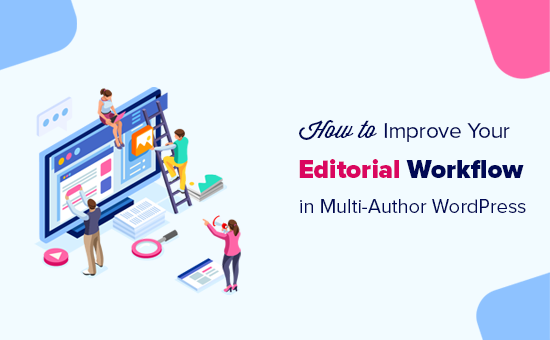
اولین کاری که باید انجام دهید این است که پلاگین PublishPress . برای جزئیات بیشتر ، به راهنمای گام به گام ما در نحوه نصب افزونه وردپرس .
افزونه خارج از جعبه کار می کند ، اما ما در هر بخش گزینه های مختلف تنظیمات را بررسی خواهیم کرد.
با تعریف گردش سرمقاله شما شروع می کنیم.
مراحل گردش کار خود را با فرم های سفارشی تعریف کنید h4>
PublishPress با ویژگی “Custom Statuses” ارائه می شود که به شما امکان می دهد مراحل گردش کار خود را تعریف کنید.
به غیر از وضعیت های پیش فرض ارسال وردپرس مانند پیش نویس ، در انتظار بررسی و منتشر شده ، این افزونه چندین وضعیت جدید برای پست ها و صفحات شما ایجاد می کند.
- Pitch – نویسنده یک ایده مقاله یا ایده ارسال را ارسال می کند.
- اختصاص داده شده – پستی به نویسنده اختصاص داده می شود
- پیش نویس – پیش فرض و وضعیت ذخیره خودکار پست ها
- در حال انجام – مقاله ای در حال انجام است. در مراحل تحقیق و طرح کلی اولیه استفاده می شود
- در انتظار بررسی – مقاله ای برای بررسی یک انتشارات به سردبیران ارسال می شود.
- منتشر شده – مقاله ای منتشر می شود
- برنامه ریزی شده – قرار است مقاله ای بعداً منتشر شود
- پیش نویس – پیش فرض و وضعیت ذخیره خودکار پست ها
شما و نویسندگانتان می توانید وضعیتی را بر اساس مرحله فعلی مقاله در گردش کار خود انتخاب کنید. گزینه وضعیت در صفحه ویرایش در زیر منوی سند قرار دارد.
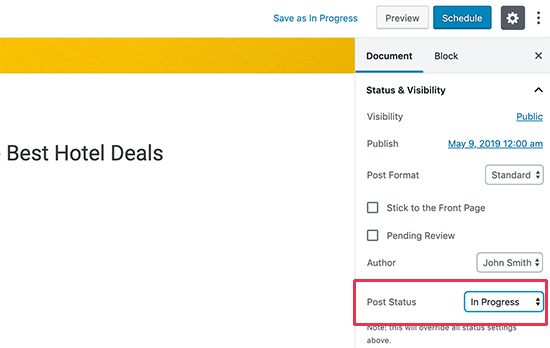
همچنین می توانید با کلیک روی پیوند ویرایش سریع در زیر یک پست ، وضعیت پست را از صفحه ارسال ها »همه پست ها تغییر دهید.
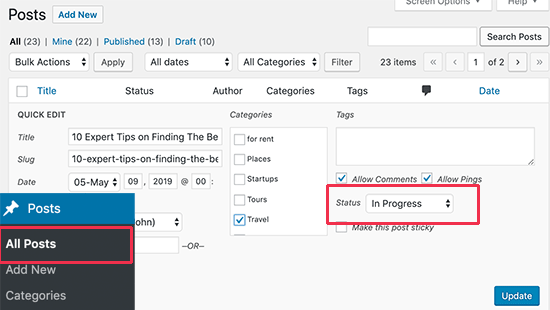
برای تعیین گردش کار خود نیاز به ویرایش وضعیتهای سفارشی دارید؟
PublishPress به شما امکان می دهد وضعیت های سفارشی خود را نیز ایجاد کنید. کافی است به صفحه انتشار مطبوعات »تنظیمات بروید و به برگه” Statuses “بروید.
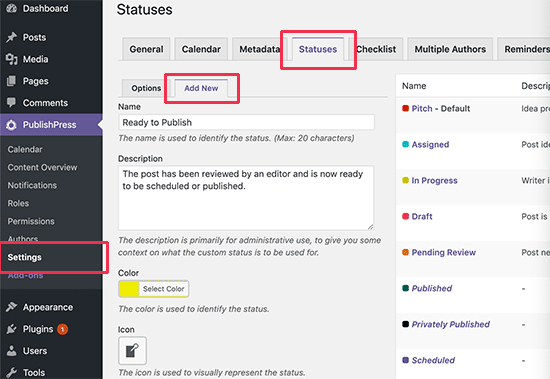
بعد ، برای ایجاد وضعیت گردش کار سفارشی ، روی برگه “افزودن جدید” کلیک کنید. شما باید نام و توضیحاتی را برای وضعیت سفارشی خود اضافه کنید و سپس رنگ / نمادی را برای آن انتخاب کنید.
برای ذخیره تغییرات فراموش نکنید که روی دکمه “افزودن وضعیت جدید” کلیک کنید. اکنون می توانید از این وضعیت سفارشی برای پست های خود استفاده کنید.
نظرات تحریریه را به پستهای خود اضافه کنید h4>
ارتباط بین تیم برای همه وبلاگهای چند نویسنده بسیار مهم است. PublishPress گزینه نظرات سرمقاله و همچنین اعلان ها را دارد.
نظرات تحریریه اساساً امکان اظهار نظر موضوعی در داخل داشبورد مدیریت وردپرس را برای بحث خصوصی بین نویسندگان و ویراستاران فراهم می کند. نویسندگان و ویراستاران می توانند نظرات خود را در زیر ویرایشگر پست اضافه کنند.
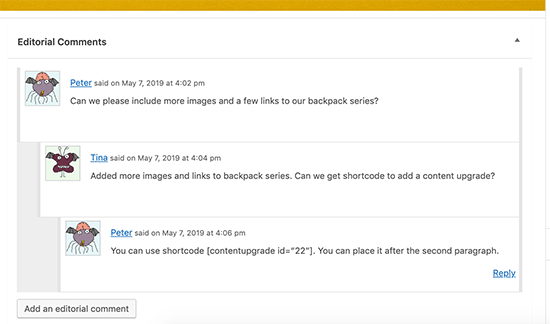
با اضافه شدن نظر جدید برای پست هایی که دنبال می کنند یا ویرایش می کنند ، اعضای تیم اعلان دریافت می کنند.
مدیریت اعلان ها برای پیشرفت محتوا h4>
PublishPress به شما امکان می دهد به صورت خودکار اعلان ها را برای نظرات سرمقاله و همچنین پیشرفت محتوا ارسال کنید.
وقتی نویسنده وضعیت پستی را تغییر می دهد ، اعلان های پیشرفت محتوای ارسال می شود. به عنوان مثال ، هنگامی که یک پست از پیش نویس به بررسی در انتظار تغییر می یابد.
می توانید با مراجعه به صفحه انتشار مطبوعات »اعلان ها اعلان ها را مدیریت کرده و اعلان های جدید ایجاد کنید.
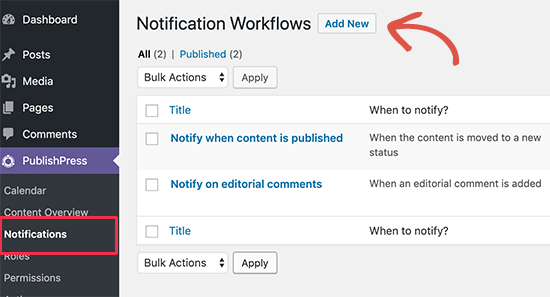
در این صفحه ، لیستی از گردش کار اعلان موجود را مشاهده خواهید کرد. برای ایجاد اعلان سفارشی خود می توانید روی دکمه “افزودن جدید” کلیک کنید.
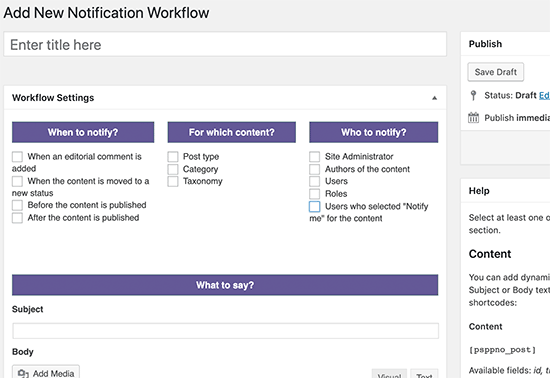
می توانید زمان ارسال اعلان ، کاربرانی که به آنها اطلاع داده می شود و نوع محتوا را انتخاب کنید.
همچنین می توانید موضوع و پیام ایمیل اعلان را بسازید. کد کوتاه مفید را در ستون سمت راست پیدا خواهید کرد تا در پیام ایمیل خود استفاده کنید.
فراداده تحریریه را به پست های وبلاگ خود اضافه کنید h4>
ویژگی فراداده تحریریه به شما امکان می دهد اطلاعات مفید دیگری به پست های وبلاگ خود اضافه کنید. به سادگی پست را ویرایش کنید یا یک پیام جدید ایجاد کنید ، و زمینه های فراداده سرمقاله را در زیر صفحه سند مشاهده خواهید کرد.
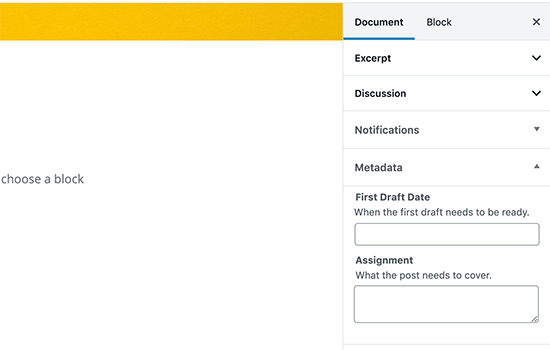
به طور پیش فرض ، این افزونه قسمت های متا “اولین پیش نویس تاریخ” و “انتساب” را اضافه می کند. همچنین می توانید زمینه های فراداده خود را ایجاد و اضافه کنید.
به سادگی به صفحه انتشار مطبوعات »تنظیمات در سرپرست وردپرس خود بروید و روی برگه متاداده کلیک کنید.
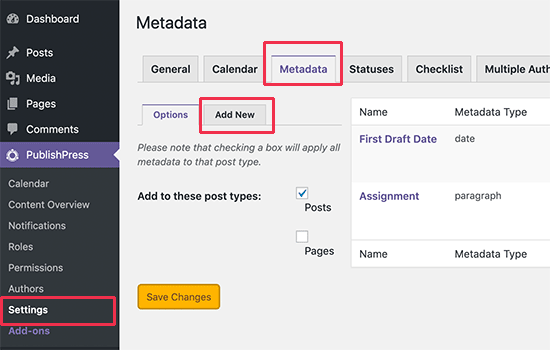
بعد ، روی برگه “افزودن جدید” کلیک کنید تا متادیتای سرمقاله سفارشی جدید ایجاد کنید. از اینجا می توانید برچسب ، توضیحات و نوع قسمت فرم را برای فراداده ویراستاری سفارشی خود اضافه کنید.
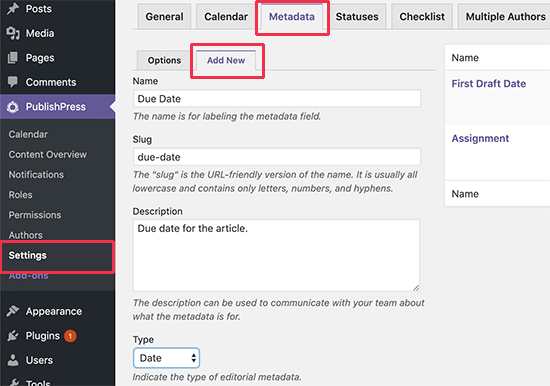
برای ذخیره تغییرات فراموش نکنید که روی دکمه “افزودن مدت جدید فراداده” کلیک کنید.
اکنون می توانید هنگام نوشتن پست ها از قسمت فراداده تحریریه سفارشی خود استفاده کنید.
مدیریت تقویم تحریریه خود با PublishPress
برنامه ریزی و مدیریت یک تقویم سرمقاله به شما چشم نوازی از صف انتشار می دهد.
شما می توانید پیشرفت محتوا را ببینید و مطمئن شوید که به موقع و طبق برنامه منتشر می کنید.
بسیاری از تیم های تحریریه از Google Calendar یا سایر ابزارهای مدیریت کار مانند Asana برای این منظور استفاده می کنند. PublishPress به شما امکان می دهد تقویم سرمقاله خود را درست در قسمت مدیر وردپرس مشاهده و مدیریت کنید.
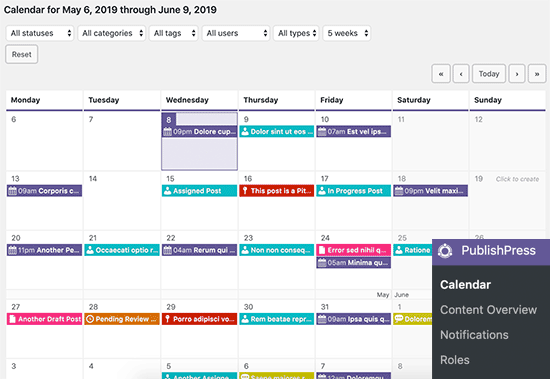
تقویم تمام پست هایی را که برای ارسال برنامه ریزی شده اند ، وضعیت پیشرفت آنها و موارد دیگر را به شما نشان می دهد. همچنین می توانید پست ها را بکشید و رها کنید تا تاریخ برنامه ریزی شده آنها تغییر کند.
همچنین می توانید بر روی پیوند “برای ایجاد کلیک کنید” کلیک کنید تا فوراً یک پست برای آن روز خاص برنامه ریزی شود.
یک لیست بررسی محتوا از قبل منتشر کنید h4>
PublishPress با اضافه کردن حق بیمه -برای ایجاد و اضافه کردن چک لیست های محتوای پیش از انتشار که کاملاً ارزش آن را دارد. کافیست افزونه ‘Content Checklist’ را نصب و فعال کنید.
در مرحله بعدی ، باید به صفحه انتشارات »تنظیمات بروید و روی برگه چک لیست کلیک کنید.
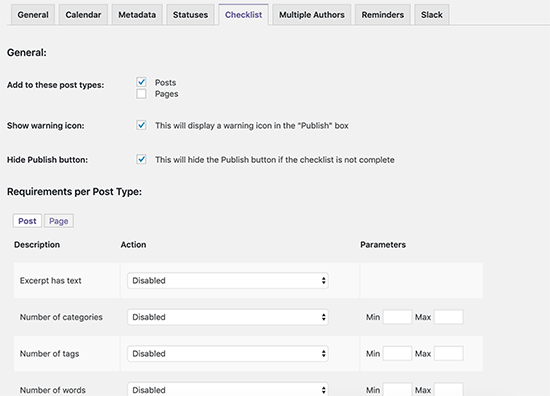
از اینجا می توانید انواع پستی را که می خواهید چک لیست محتوا در آن نمایش داده شود ، انتخاب کنید. پس از آن ، باید انتخاب کنید چه اتفاقی می افتد که تمام موارد موجود در لیست چک به پایان نرسد.
در زیر آن می توانید شروع به اضافه کردن موارد چک لیست کنید. به عنوان مثال ، تعداد دسته ها ، برچسب ها ، تصویر برجسته و سایر مواردی را که می خواهید اضافه کنید محدود کنید.
پس از ایجاد لیست بررسی محتوای خود ، می توانید هر پستی را در وب سایت خود ویرایش کنید تا در عمل مشاهده شود.
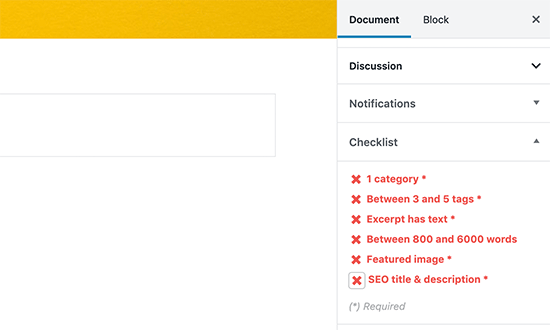
سایر ویژگی ها h4>
علاوه بر ویژگی های استاندارد PublishPress ، برای کارهای بیشتر در وب سایت شما با افزونه های ممتاز نیز همراه است.
در زیر برخی از ویژگی های اضافی است که می توانید با استفاده از نسخه برتر آنها فعال کنید.
- لیست بررسی محتوای WooCommerce – یک لیست بررسی محتوا برای محصولات WooCommerce اضافه کنید.
- چند نویسنده – به شما امکان می دهد به چندین نویسنده برای یک پست اعتبار اعتبار دهید
- مجوزها – به شما امکان می دهد کنترل کنید که کدام یک از کاربران می توانند کارهای خاصی را انجام دهند
- پشتیبانی شل – دریافت اعلان های PublishPress در اسلک
- یادآوری ها – مجموعه ای سفارشی از اعلان های یادآوری
امیدواریم این مقاله به شما در بهبود روند تحریریه در سایت وردپرس چند نویسنده کمک کرده باشد. همچنین ممکن است بخواهید از راهنمای نهایی SEO WordPress a > برای دستیابی به بازدید بیشتر از وب سایت خود.
اگر این مقاله را دوست داشتید ، لطفاً در کانال YouTube برای آموزش های ویدئویی وردپرس. همچنین می توانید ما را در Twitter و فیس بوک .
منبع:
https://www.wpbeginner.com/plugins/how-to-improve-your-editorial-workflow-in-multi-author-wordpress-blogs/.
